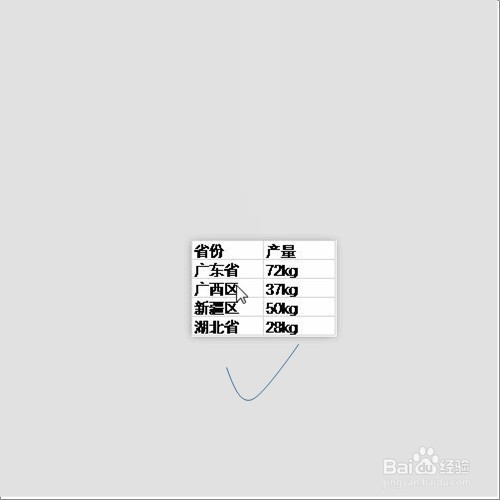excel一键导出区域截图!
1、第1步:打开数据表格,如下图所示:
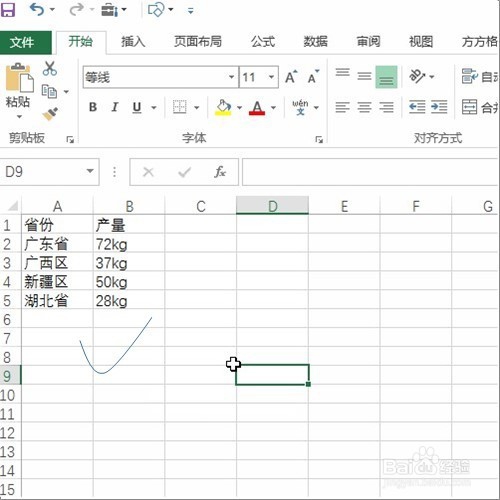
2、第2步:选择数据区域,如下图所示:
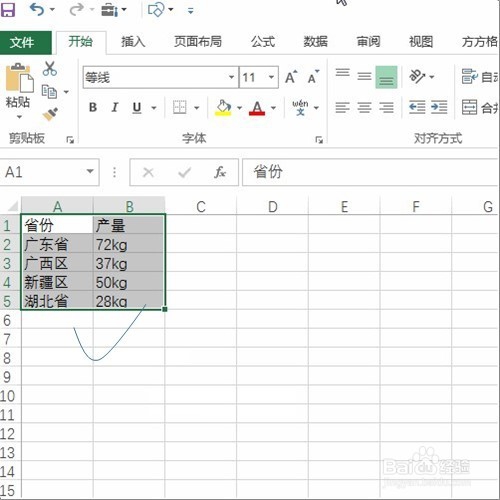
3、第3步:选择diy工具箱,如下图所示:
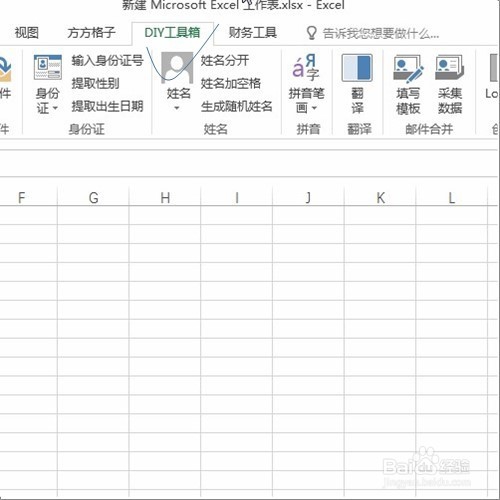
4、第4步:选择图片预览中的区域截图按钮,如下图所示:
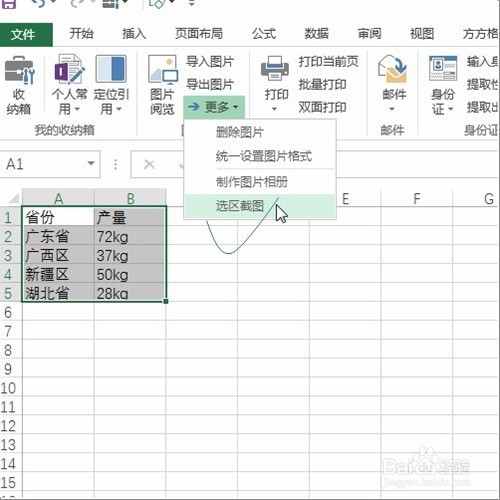
5、第5步:弹出对话框,进行图片保存,如下图所示:
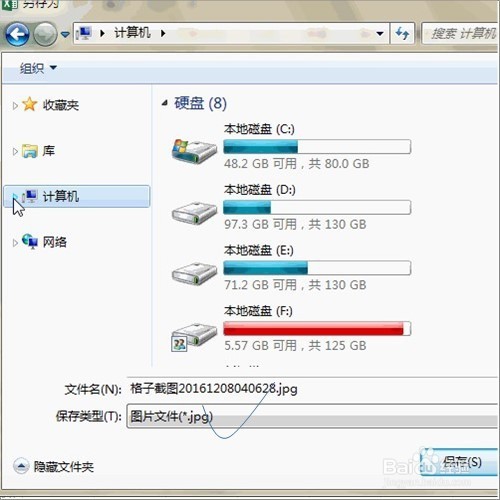
6、第6步:找到保存的图片双击打开,如下图所示:
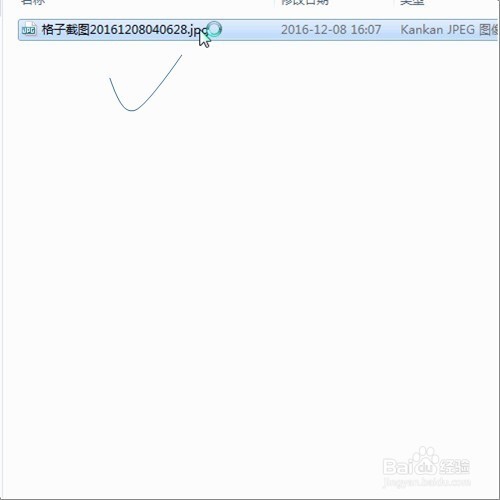
7、第7步:即可看到图片输出结果,如下图所示:
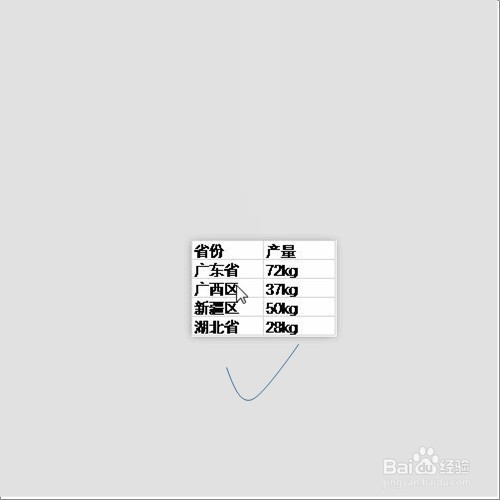
1、第1步:打开数据表格,如下图所示:
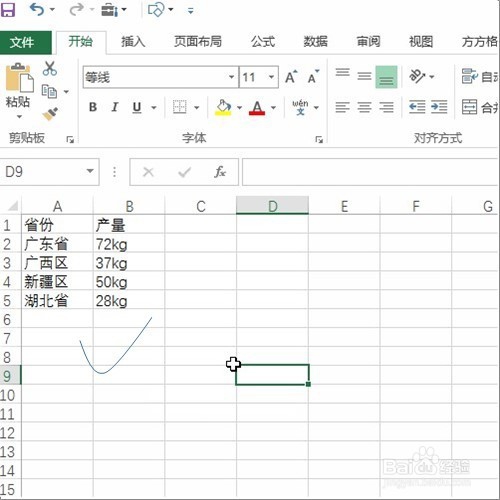
2、第2步:选择数据区域,如下图所示:
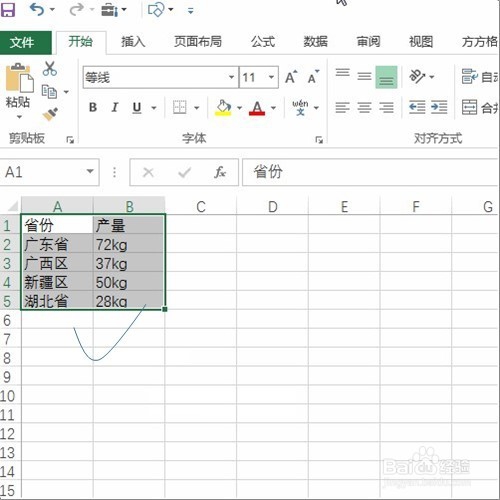
3、第3步:选择diy工具箱,如下图所示:
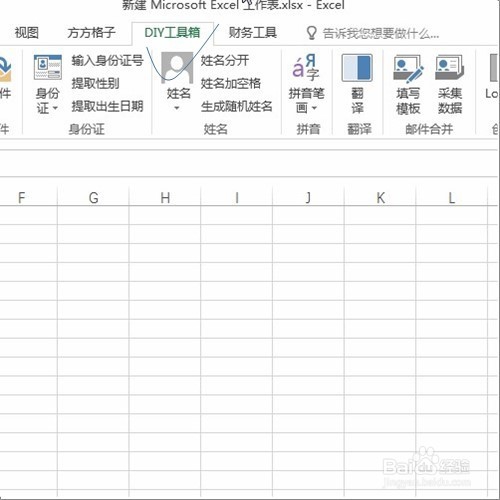
4、第4步:选择图片预览中的区域截图按钮,如下图所示:
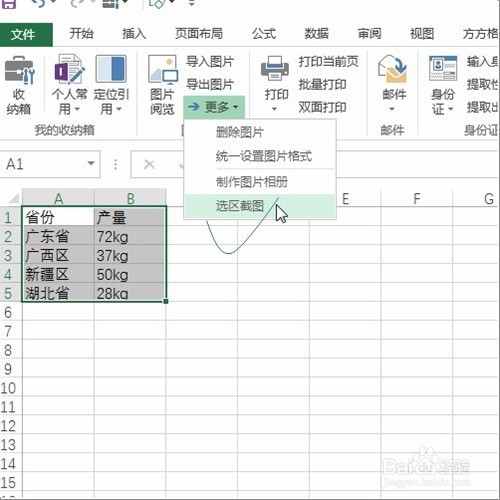
5、第5步:弹出对话框,进行图片保存,如下图所示:
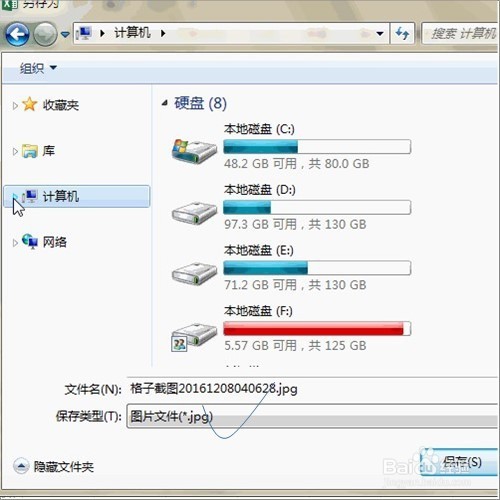
6、第6步:找到保存的图片双击打开,如下图所示:
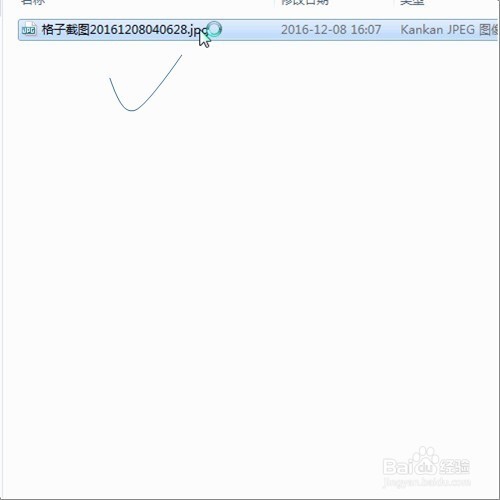
7、第7步:即可看到图片输出结果,如下图所示: